So umgehen Sie jedes Captcha mit AntiGate Aufgaben
Für eine neue Video-Version des AntiGate Task-Tutorials klicken Sie bitte hier.
Nach jahrelanger Forschung und Entwicklung haben wir eine universelle Lösung gefunden mit der Ihre Bots von Menschen errichtete Captcha-Gates passieren können. Wir nennen es "AntiGate". Unsere menschlichen Arbeiter verwenden Szenario-Vorlagen, um die jeweiligen Aufgaben auszuführen.
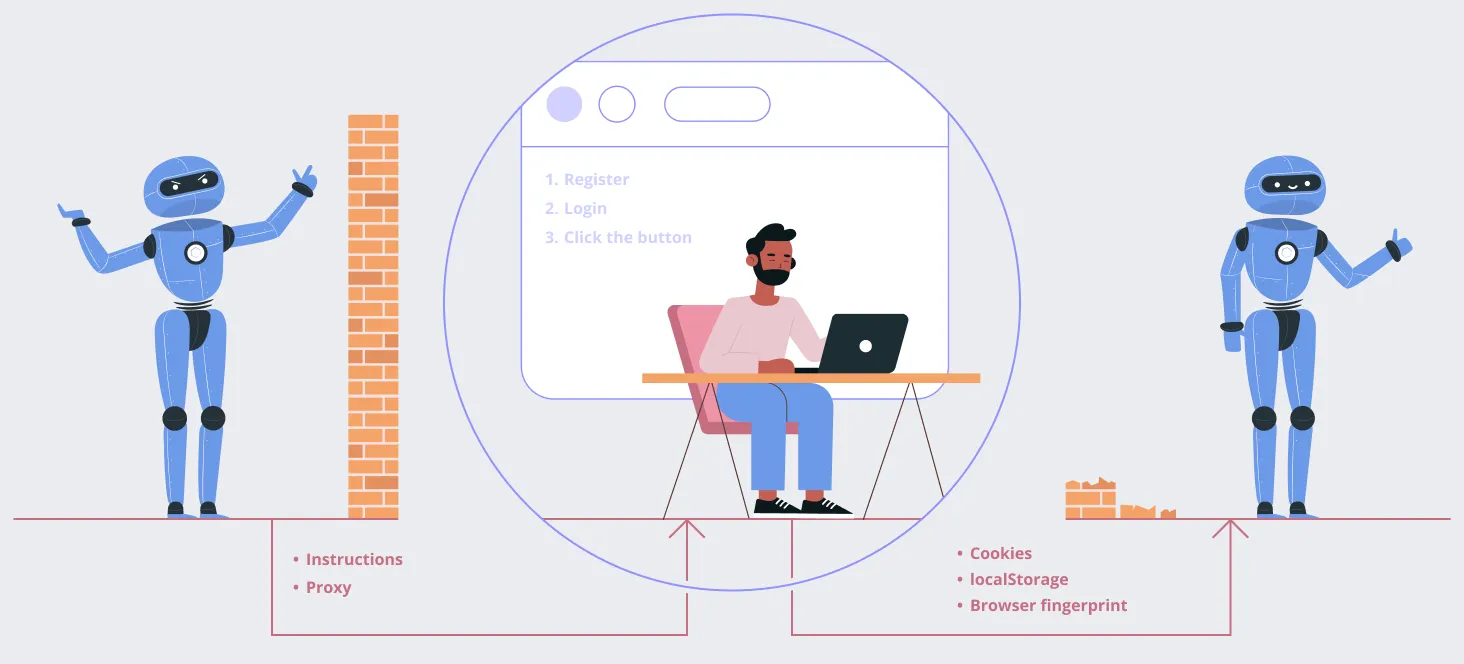
- Wählen Sie zunächst eine Vorlage aus. Sie können eine vorhandene Vorlage verwenden oder eine eigene erstellen. Eine Vorlage ist eine Reihe von Schritt-für-Schritt-Anweisungen, die die Arbeiter ausführen.
- Zweitens geben Sie alle zusätzlichen Daten an, die für die Vorlage benötigt werden, z. B. den Wert einer zu füllenden Eingabe, den CSS-Selektor einer Eingabe oder die Webadresse, zu der wir navigieren sollen. Wir werden gleich noch etwas mehr über Vorlagen sprechen.
- Drittens - und optional - Proxys. Sie werden benötigt, wenn eine Website jedes Sitzungscookie mit einer genauen IP-Adresse verknüpft.
Was sind AntiGate Vorlagen?
Eine AntiGate-Vorlage definiert ein genaues Szenario, das unsere Arbeiter durchlaufen sollen. Vorlagen bestehen aus Schritten, die alle nacheinander ausgeführt werden. Wenn ein Schritt abgeschlossen ist, geht der Arbeiter zum nächsten über. Wenn alle Schritte abgeschlossen sind, ist die Aufgabe beendet, und es wird ein Schnappschuss der Arbeitssitzung erstellt und an Ihre Anwendung zurückgeschickt.
- Texteingabefeld automatisch oder manuell ausfüllen.
- Warten, bis ein Textmuster auf der Seite erscheint (oder verschwindet).
- Warten, bis ein per CSS definiertes DOM-Element auf der Seite erscheint (oder verschwindet).
- Warten, dass ein Schlüsselwort in der aktuellen URL-Adresse des Browsers des Arbeiters erscheint (oder verschwindet).
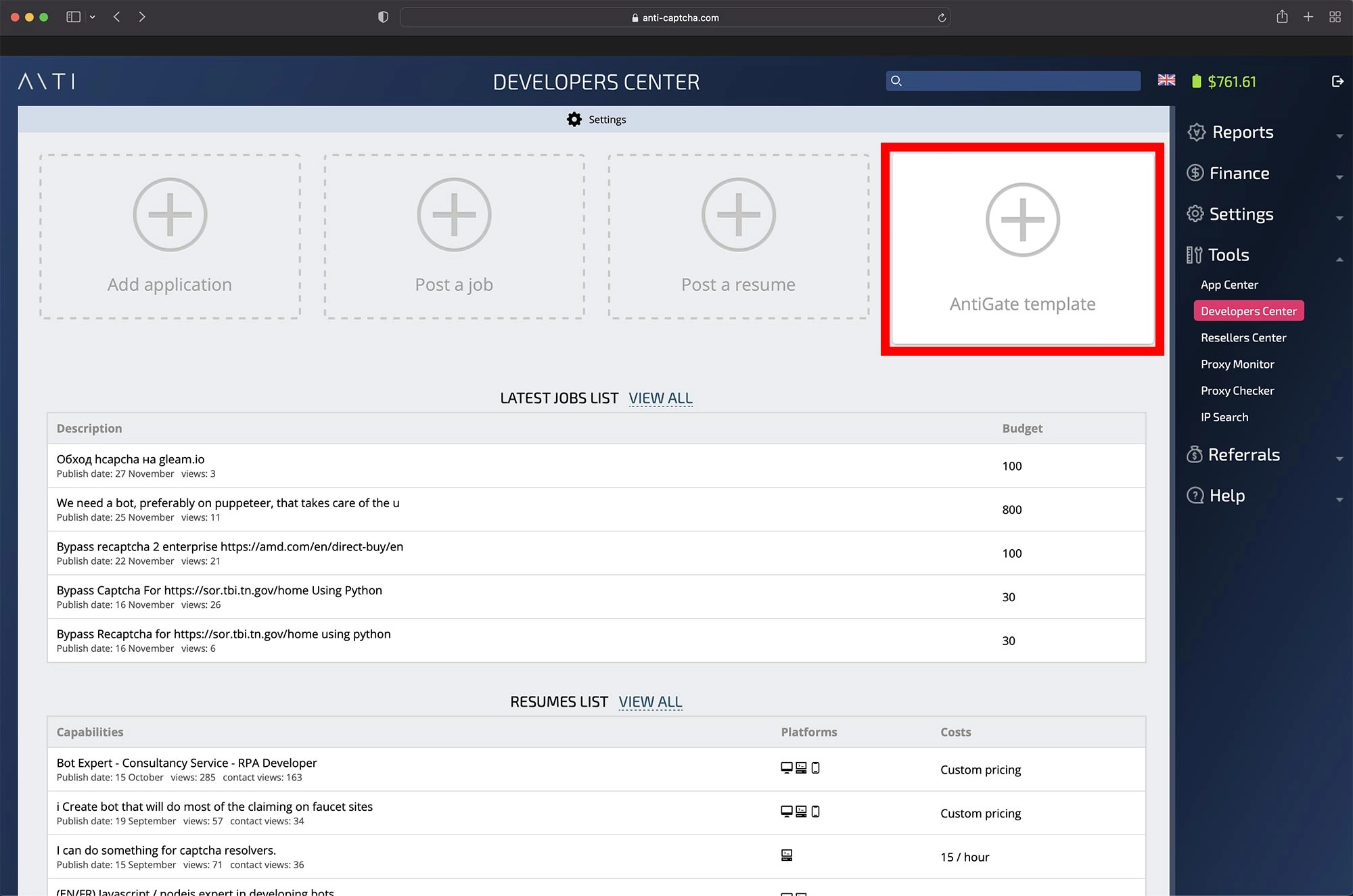
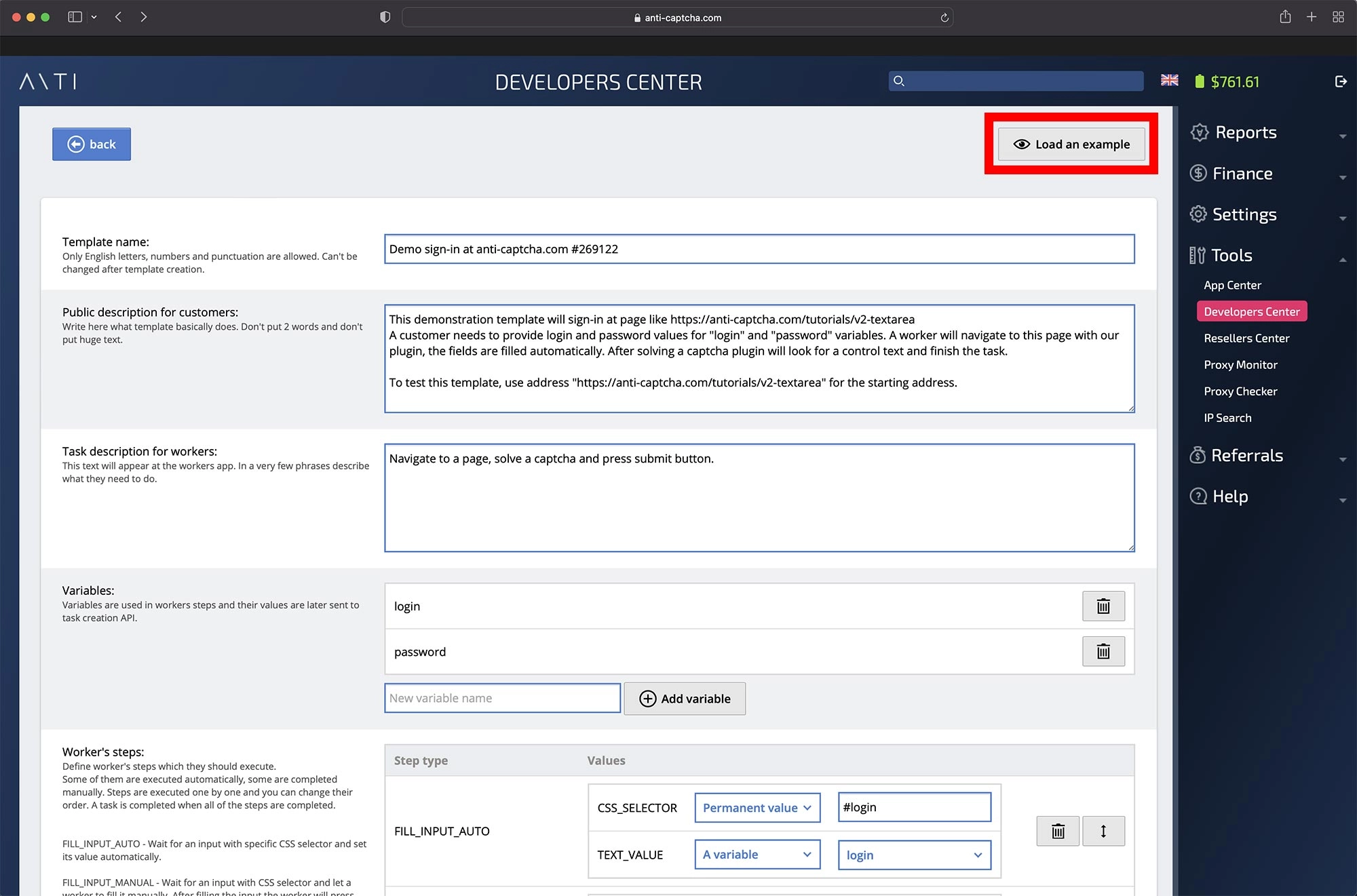
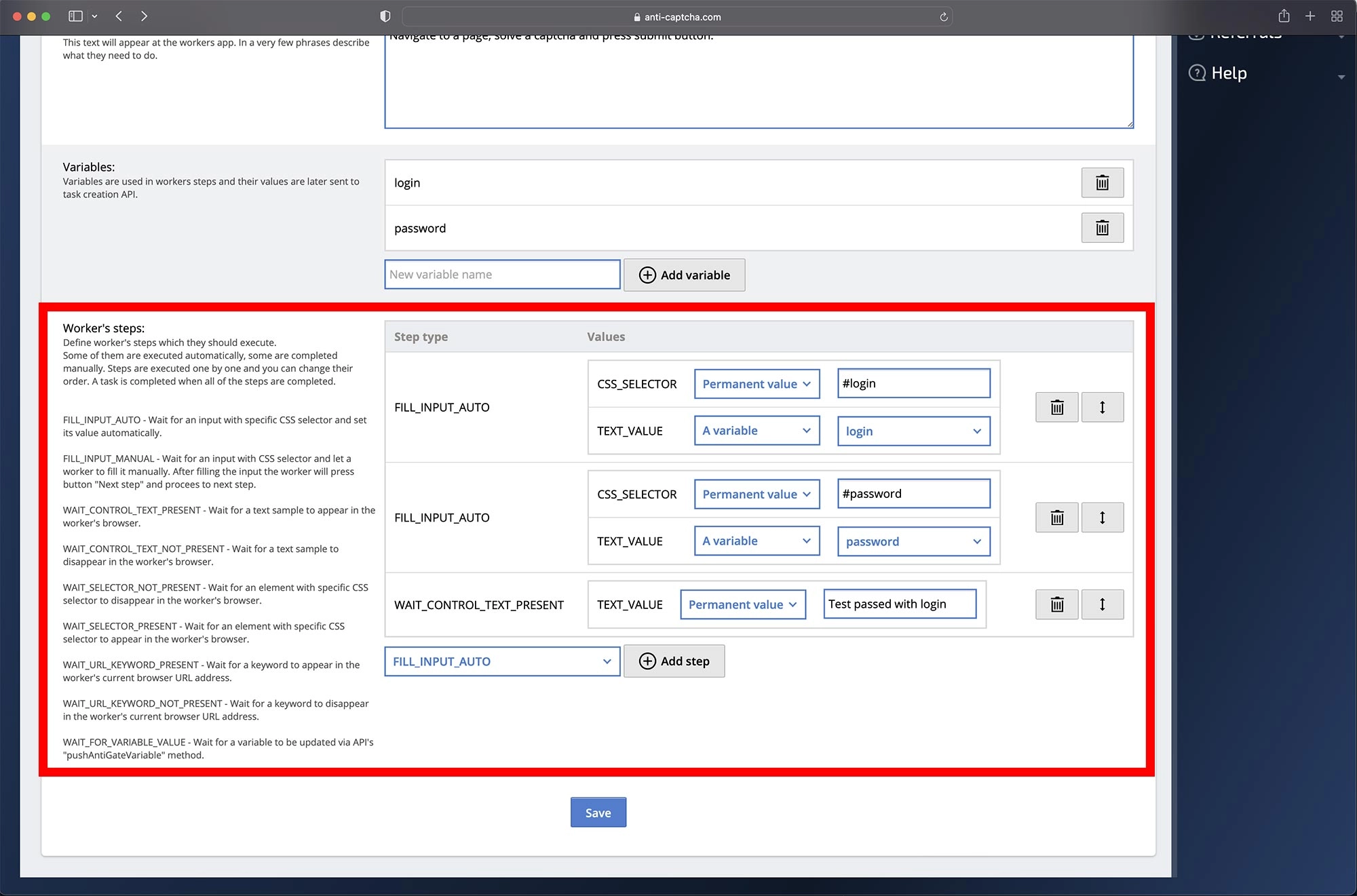
- Vorlagen-Name. Einmal gespeichert, kann er nicht mehr geändert werden. Sobald Sie sie veröffentlichen, wird Ihre Vorlage unter diesem Namen in der API verfügbar.
- Beschreibung für Kunden. Öffentliche Vorlagen sind in unserem Vorlagen-Katalog erhältlich.
- Beschreibung für Arbeiter. Das ist der Text, den unsere Arbeiter oben auf der Seite sehen.
 Arbeiter Interface-Beispiel
Arbeiter Interface-Beispiel - Variablen. Dies ist eine Liste von Variablennamen, die Sie hinzufügen können, um sie in den Schritten anstelle von festen Werten zu verwenden. In diesem Beispiel haben wir 2 Variablen, "Login" und "Passwort". Diese 2 werden in den Schritten 1 und 2 verwendet, um das Anmeldeformular für die Demonstration auszufüllen. So können Sie diese Werte über die API bereitstellen, anstatt ein dauerhaftes Login und Passwort in der Vorlage zu kodieren.
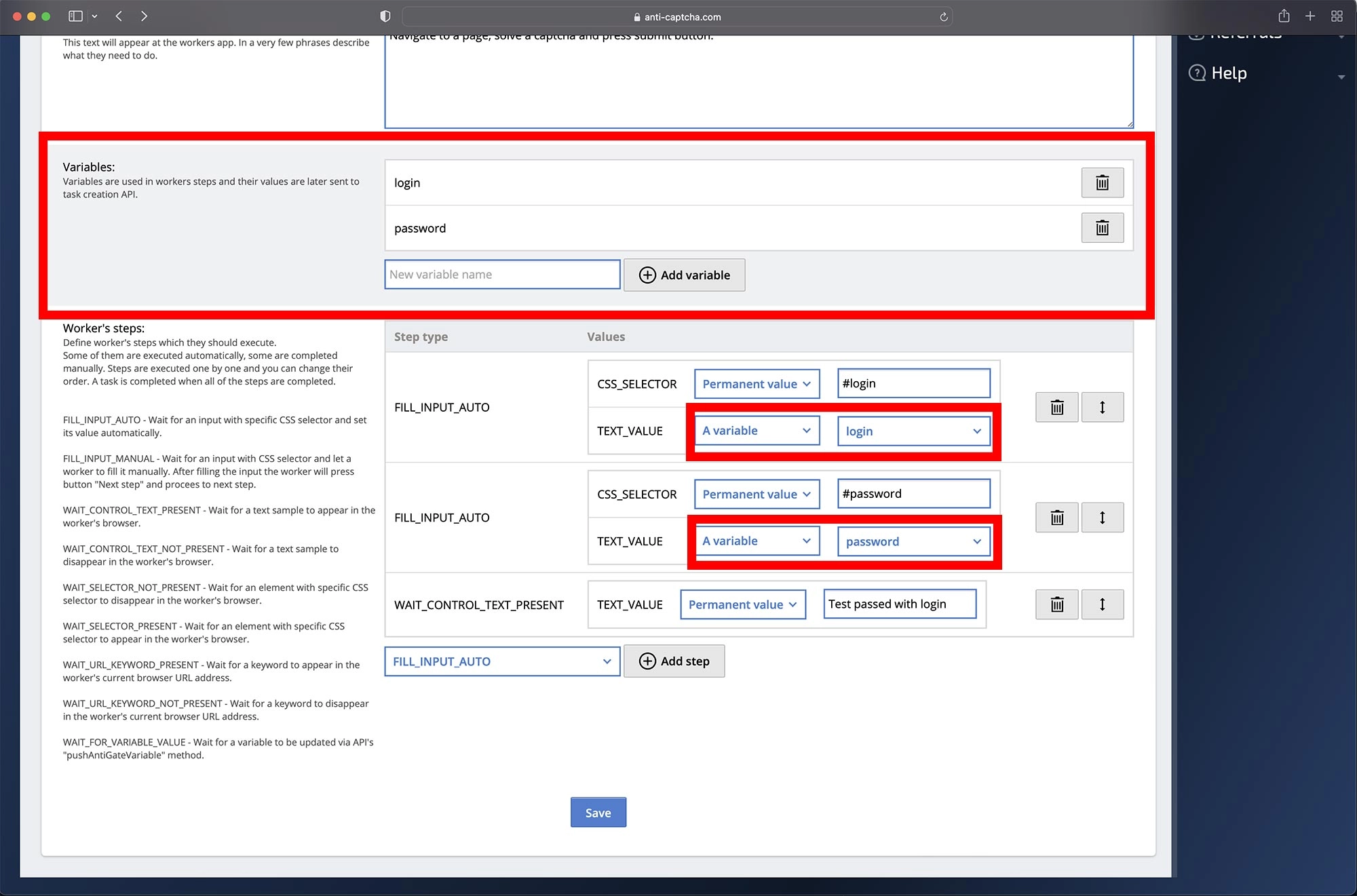 Variablen in Schritt 1 und 2
Variablen in Schritt 1 und 2 - . Hier können Sie die Reihenfolge der Szenario-Schritte bearbeiten und ändern. In unserem Beispiel gehen wir folgendermaßen vor:
1. Automatisches Ausfüllen des Textfeldes mit dem CSS-Selektor "#Login". Der Wert für das Textfeld wird durch die Variable "Login" definiert.
2. Automatisches Ausfüllen des Textfeldes mit dem CSS-Selektor "#Passwort". Der Wert für das Textfeld wird durch die Variable "Passwort" definiert.
3. Warten Sie, bis ein Kontrolltext auf der Seite erscheint. Er ist dauerhaft auf den Wert "Test mit Login bestanden" gesetzt.
Sie können die Vorlage nun speichern, und sie wird in Ihrem Developer-Center angezeigt. Beachten Sie, dass die Vorlage den "Sandbox" Status hat. Das heißt, dass Sie nur Ihnen zur Verfügung steht und nicht in der API verfügbar ist. Von hier aus können Sie Ihre neu erstellte Vorlage aus Sicht eines Arbeiters testen.
Test-Vorlagen
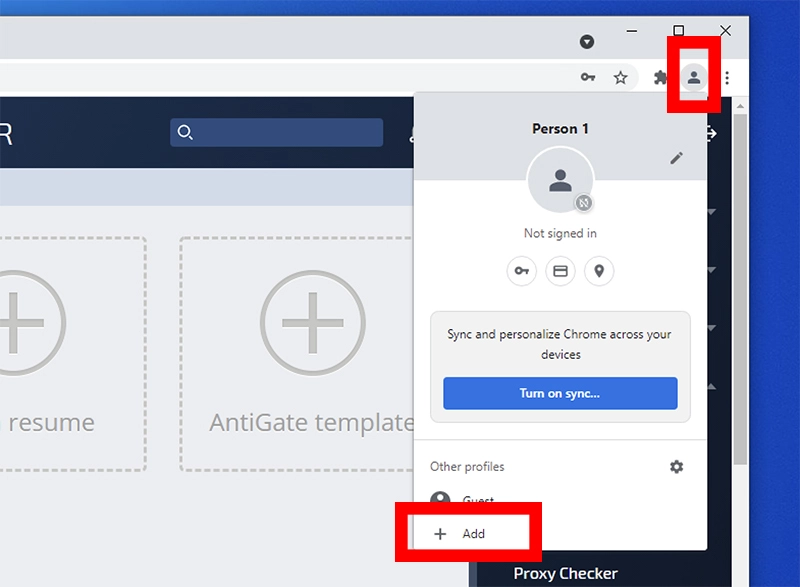
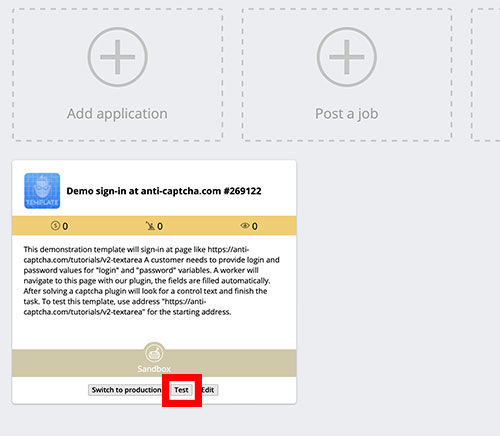

Neben der Adressleiste befindet sich eine blaue Leiste, die das Plugin oben auf der Zielseite einfügt. Auf diese Weise wissen die Arbeiter über ihre Aufgaben Bescheid und können die Ausführung der Aufgabe kontrollieren.
Beachten Sie auch, dass die Felder Login und Passwort beim Ausfüllen mit Variablen ausgeblendet werden. Dies ist beabsichtigt. Obwohl die Arbeiter über die Entwicklerkonsole vollen Zugriff auf die Aufgabendaten haben, machen sich 99,99 % von ihnen nicht die Mühe zu prüfen, was hinter den Kulissen geschieht.
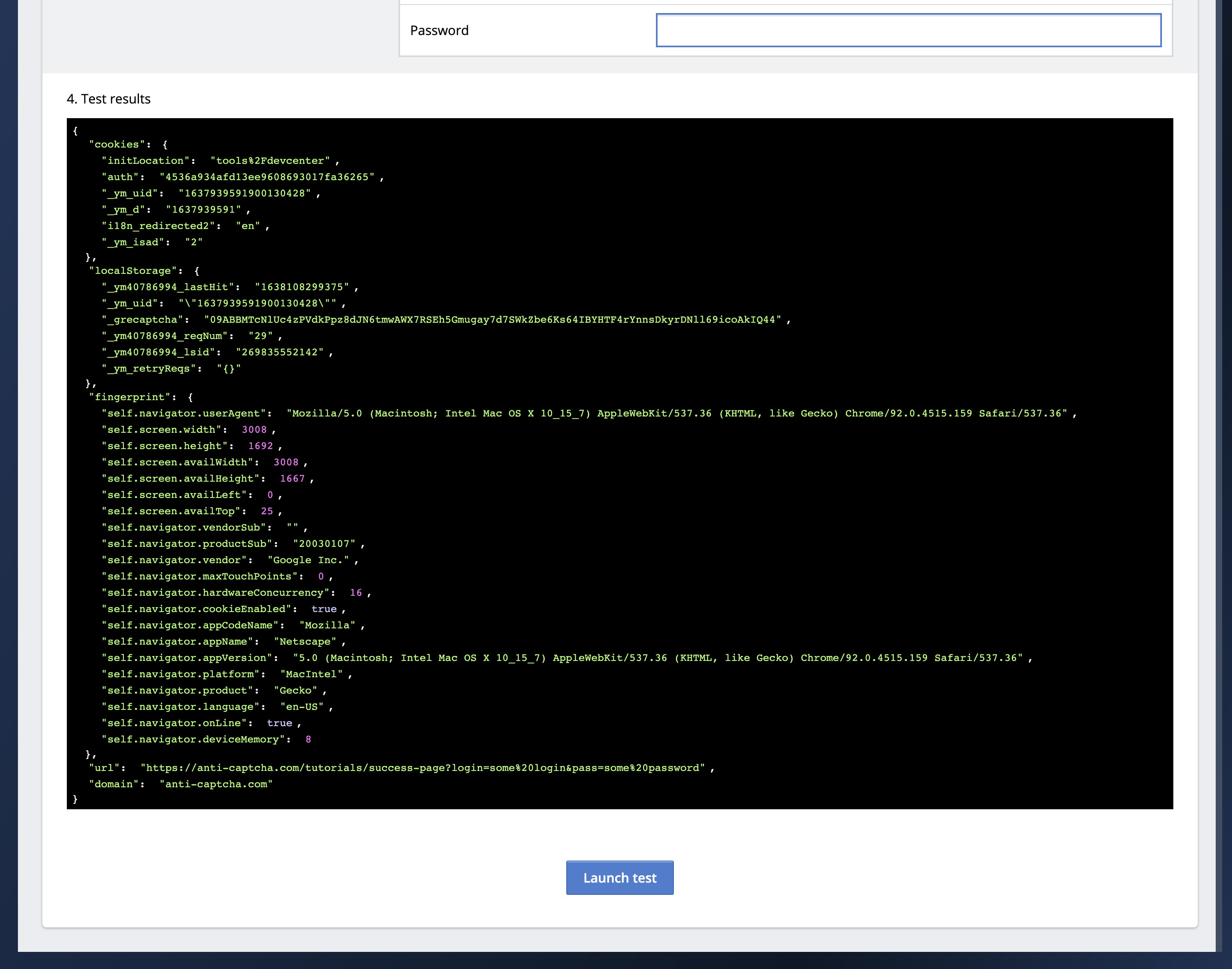
Die gleichen Snapshot-Daten können auch über die API empfangen werden. Um Ihre Vorlage jedoch in der API verfügbar zu machen, müssen wir sie zunächst veröffentlichen.
Veröffentlichungs-Vorlagen
- Private Vorlagen sind nur mit Ihrem API-Schlüssel verfügbar. Andere Kunden können sie nicht verwenden. Kosten für Überprüfung und Veröffentlichung: $1.
- Öffentliche Vorlagen sind für jeden zugänglich. Sie verdienen 5% an den Ausgaben jedes Kunden mit dieser Vorlage. Sie müssen Kontaktinformationen für unsere Kunden hinterlassen, damit sie sich an Sie wenden können, wenn etwas mit Ihrer Vorlage schiefläuft. Kosten für Überprüfung und Veröffentlichung: $1.
- Keine illegalen Aktivitäten.
- Vorlagen sollten keine Duplikate sein.
- Senden Sie keine Dummy- oder Testvorlagen.
- Geben Sie eine Beispiel-Webadresse und Variablenwerte zur Überprüfung an. Wir starten einen Test. Alle Schritte sollten erfolgreich abgeschlossen werden.
API-Anfragen
Eine Anfrage zur Aufgabenerstellung an die API für die obige AntiGate-Vorlage würde etwa so aussehen:
curl -i -H "Accept: application/json" \
-H "Content-Type: application/json" \
-X POST -d '{
"clientKey":"YOUR_API_KEY",
"task":
{
"type":"AntiGateTask",
"websiteURL":"https://anti-captcha.com/demo/?page=recaptcha_v2_textarea",
"templateName":"Demo sign-in at anti-captcha.com #123456",
"variables": {
"login":"some value",
"password":"some value"
}
}
}' https://api.anti-captcha.com/createTaskDas heißt, Sie passieren die "templateName" und "variables" Parameter, um die Vorlage auszufüllen.
Verwendung von Aufgaben-Ergebnissen
Erstellen Ihrer eigenen Vorlagen
Folgen Sie einfach den obigen Schritten, ohne die Beispielvorlage zu laden. Füllen Sie alle Details aus und fügen Sie die Schritte sorgfältig hinzu. Beachten Sie, dass alle Schritte sequentiell ausgeführt werden. Das Plugin lässt die Ausführung des nächsten Schrittes erst zu, wenn der aktuelle Schritt abgeschlossen ist. Sie können Ihre Vorlage jederzeit speichern und sie mit dem Browser-Plugin des Workers testen.
Preise
Zu diesem Zeitpunkt haben wir den Preis auf 2 $ pro 1000 Aufgaben festgelegt. Außerdem kostet jede Sekunde der Aufgabenausführung 1/60 des Aufgabenpreises. Beispiel: Die Aufgabe kostet $0,002, und der Arbeiter hat 20 Sekunden mit der Lösung verbracht.
Die endgültigen Kosten betragen $0,00266 = 0,002 + (0,002 / 60 * 20) .
